Excel chuyển đổi Giây thập phân thành định dạng thời gian
Trong bài này, chúng ta cùng tìm hiểu về cách chuyển đổi giây (sang số thập phân)
sang Giây (ở định dạng Thời gian).
Excel Lưu trữ Thời gian ở định dạng số chung. Vì vậy, để chuyển đổi số ở dạng thập phân sang định dạng thời gian. Chúng ta cần thực hiện quá trình này bằng cách sử dụng phép tính toán học.
Ở đây chúng ta cần biết rằng excel Để chuyển đổi giây ở định dạng thập phân thành thời gian Excel thích hợp, hãy chia cho 86400.
1 second = 1/86400 = 0.0000115741 = 0:01
Ở đây chúng tôi có một số ví dụ để giải thích.
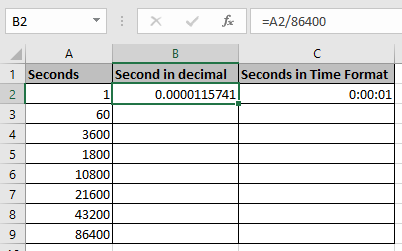
Đầu tiên, chuyển đổi tất cả các giây thành số thập phân và sau đó chuyển đổi chúng sang định dạng Thời gian.
Sử dụng công thức
=A3/86400
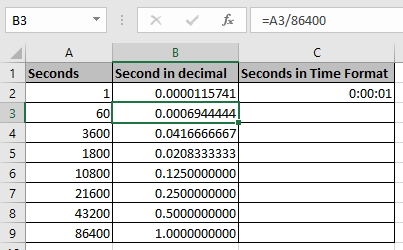
Như bạn có thể thấy, chúng ta có giây ở định dạng thập phân.
Bây giờ tôi sẽ chọn các giá trị và dán chúng vào Cột và thay đổi định dạng ô của chúng thành định dạng Thời gian.
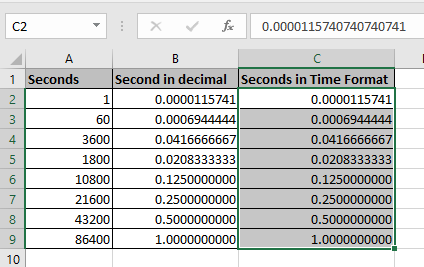
Chọn các ô cần thiết để thay đổi định dạng của các ô.
Sau đó, Sử dụng Ctrl + 1 để mở hộp thoại ô định dạng
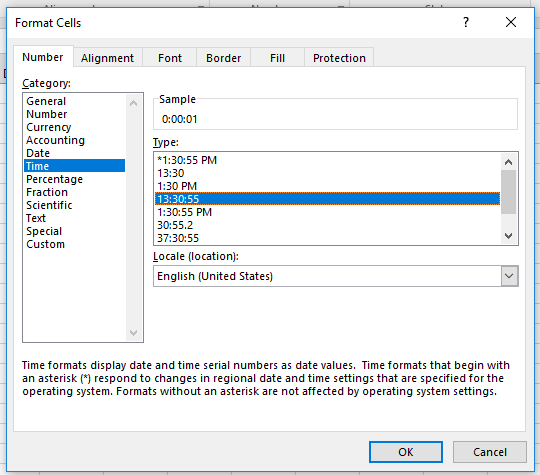
Chọn danh mục Thời gian từ và sau đó chọn định dạng thời gian bạn muốn. Trong trường hợp này, chúng tôi đang xem xét 00:00:00 (hh: mm: ss).
Nhấn Ok
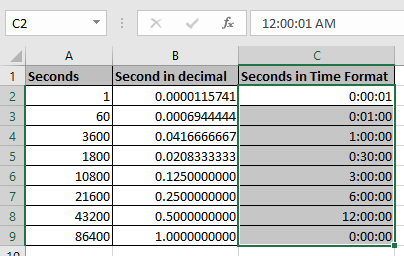
Như bạn có thể thấy định dạng thời gian cho giây (theo số thập phân).
Bạn phải chú ý tại sao lại có 0:00:00 trong ô C9 vì 86400 giây tương đương với một ngày. Vì vậy, thời gian lại bắt đầu từ 0:00:00. Nhưng ngày sẽ được tăng lên một nếu được cân nhắc.
Hy vọng bạn đã hiểu cách chuyển đổi thời gian tính bằng giây sang thời gian ở định dạng Thời gian. Khám phá các bài viết khác về Ngày & Giờ trong Excel. Vui lòng nêu thắc mắc của bạn trong khung bình luận bên dưới. Chúng tôi sẽ hỗ trợ bạn.
Bài viết liên quan:
liên kết: / có điều kiện-định dạng-có điều kiện-định dạng-với-công thức-2016 [Cách định dạng có điều kiện với công thức trong Excel]